Windows 10 се предлага със собствен запас от фонови изображения на работния плот и също така позволява на потребителите да качват свои собствени фонови изображения на работния плот. Знаете ли обаче как да изтриете фоновите изображения на работния плот в Windows 10, в случай че искате?

Изтрийте фоновите изображения на работния плот в Windows 10
Както сигурно сте забелязали, щракването с десния бутон не работи, когато се опитвате да изтриете фоновите изображения на работния плот, които вече съществуват на вашия компютър.
По същия начин няма да можете да щракнете с десния бутон на мишката и да изтриете външни изображения, които може да сте качили и използвали по-рано като фонови изображения на работния плот на вашия компютър.
Следователно, ние предлагаме по-долу стъпките за изтриване на системни и качени изображения на работния плот в Windows 10.
1. Изтриване на фонови изображения на работния плот (системни изображения)
В Windows 10 фоновите изображения на системния работен плот се съхраняват в папка „Wallpaper“, до която лесно можете да получите достъп чрез File Explorer на вашия компютър.
1. Щракнете с десния бутон върху бутона "Старт" и щракнете върху File Explorer.

2. На екрана на File Explorer отворете C: \ Windows \ Web и щракнете двукратно върху папката Wallpaper.
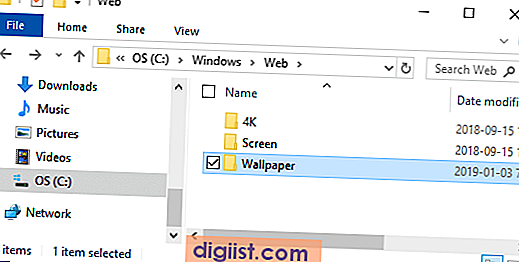
Забележка: Можете също така да получите достъп до папката на тапетите, като въведете „C: \ Windows \ Web \ Wallpaper“ в лентата за търсене на Windows.
3. В папката "Wallpaper" ще видите други папки, съдържащи изображения на фона на работния плот на системата.
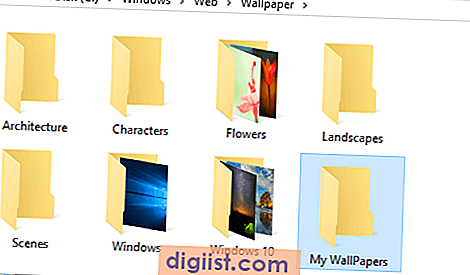
4. За да изтриете всяко фоново изображение на System Desktop, просто щракнете с десния бутон върху изображението и щракнете върху опцията Изтриване.

Избраното изображение на фона на работния плот ще бъде изтрито от вашия компютър.
2. Изтриване на фонови изображения на работния плот (Качени изображения)
Ако сте задали външно изображение като фон на работния плот, то ще бъде разположено на същото място, от което сте задали изображението като фон на работния плот.
Трябва да можете да намерите фоновото изображение на външния работен плот в често срещани места за изтегляне, като картинки, изтегляния, библиотека или някъде на работния плот.
Ако сте напълно изгубени и не можете да намерите местоположението на фоновото изображение на работния плот, можете да следвате стъпките по-долу, за да намерите и изтриете фоновото изображение на работния плот.
1. Отворете Настройки на вашия компютър и щракнете върху Персонализация.

2. На екрана за персонализиране щракнете върху Теми в левия прозорец. В десния панел ще видите Името на изображението на работния плот в раздел „Фон” (Вижте изображението по-долу).

3. Въведете Името на фоновото изображение на работния плот в лентата за търсене и вие трябва да можете да видите местоположението на файла с изображения и ще можете да получите достъп до файла, като щракнете върху опцията Отваряне на местоположението на файла.

4. След като достигнете местоположението на файла с изображение, щракнете с десния бутон върху изображението и щракнете върху опцията Изтриване в падащото меню.

Ако току-що изтритото изображение е вашето текущо фоново изображение на работния плот, ще продължите да виждате същия фон на работния плот, докато не преминете към друго фоново изображение на работния плот.
За да превключите към друго изображение на фона на работния плот, отидете на Настройки> Персонализация> Фон> и изберете Вашето ново фоново изображение на работния плот.






